Creando una respuesta automática en Outlook

- 2263
- 68
- Gilberto García
Microsoft Outlook es uno de los programas de correo electrónico más populares. Tiene muchas funciones muy convenientes y útiles que le permiten simplificar significativamente el proceso de intercambio de mensajes de correo. Muchos usuarios cayeron en una situación en la que no habían logrado responder la carta de alguien durante mucho tiempo. Para que la persona con la que realiza la correspondencia no cree que lo ignore, puede configurar automáticamente enviando letras. Esta función es extremadamente útil y útil para todos. En este artículo, consideraremos en detalle cómo configurar el autocrat en Outlook. Vamos a resolverlo. Ir!

El principio general de la configuración
Para configurar automáticamente el envío de letras a Microsoft Outlook, inicie el programa y abra la sección "principal". A continuación, haga clic en los "nuevos elementos" y en la lista de correo electrónico, ingrese el cursor en el elemento "Mensaje en formato" y luego seleccione "Texto ordinario".
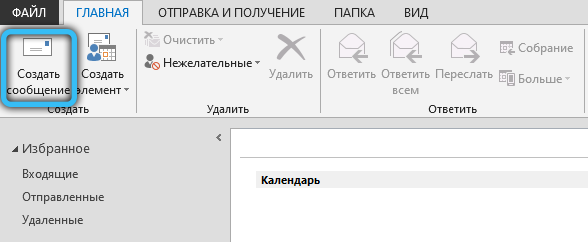
Después de eso, debe escribir el texto de la carta que se irá automáticamente. Luego vaya al menú "Archivo" y haga clic en "Guardar como". Se abrirá una ventana frente a usted donde necesita ingresar el nombre del archivo almacenado y su tipo. En el campo "Tipo de archivo", indique la plantilla de Outlook (*.A menudo) "". Haga clic en el botón "Guardar".
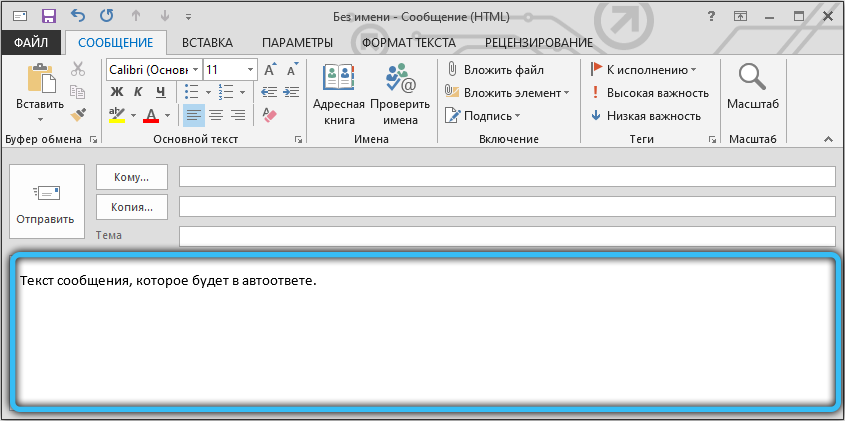
Ahora abra el menú "Archivo" nuevamente. Elija la sección "Reglas y notificación". En la ventana que aparece, haga clic en el botón "Nuevo". Habrá una lista de la que necesitas elegir una plantilla. Llegue a la sección "Comience con una regla vacía", resalte la aplicación del elemento "de la regla para los informes que recibí" y haga clic en el "Botón" Siguiente ".
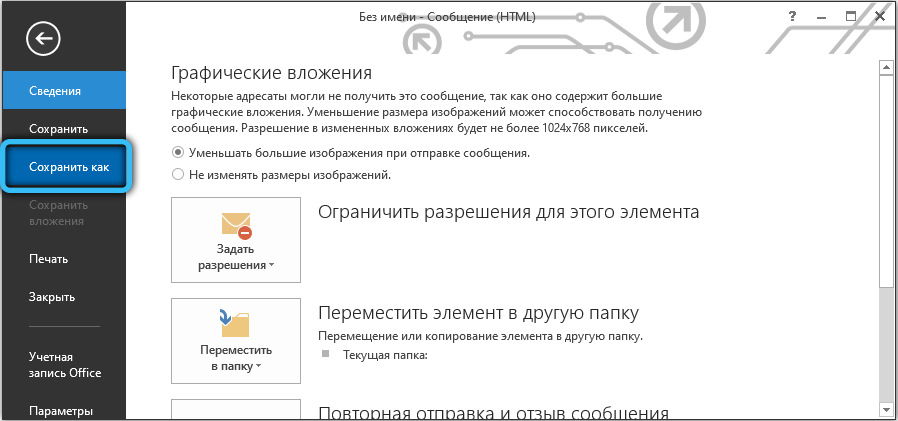
En la siguiente etapa, el ave debe anotar las condiciones de selección deseadas. Por ejemplo, envíe una respuesta solo a las letras con una determinada marca (dirección, encabezado) o solo a un correo electrónico con texto, etc. Marcando todos los puntos necesarios, haga clic en "Siguiente".
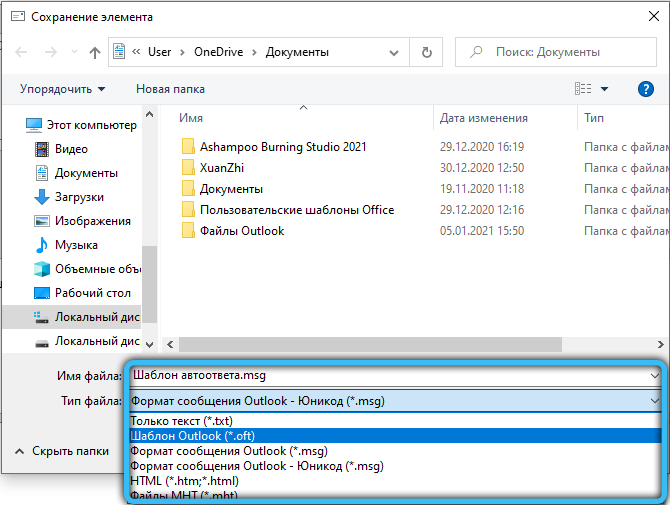
Ahora elija lo que se debe hacer con el mensaje. Por ejemplo, "Respuesta usando". Hay un enlace en la parte inferior de la ventana . Haga clic en él e indique la ruta al archivo guardado anteriormente con la plantilla, haciendo clic en el botón "Abrir". Asegúrese de que la ruta se especifique correctamente. Queda para presionar los botones para confirmar y completar la operación. Listo. Después de eso, en todos los casos que indicó, la carta recién creada se enviará automáticamente.
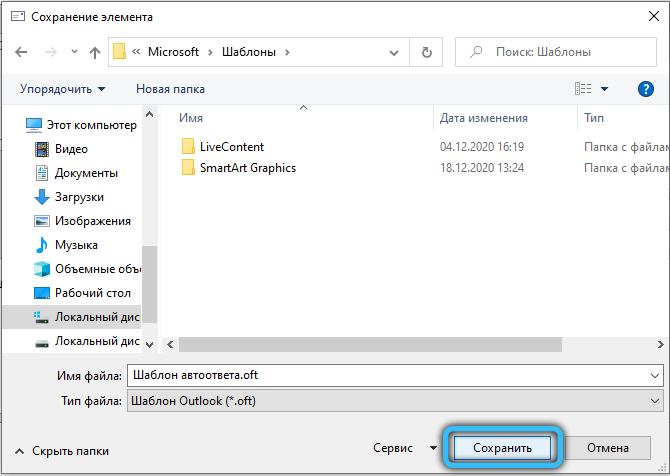
Outlook 2007
A pesar del hecho de que la versión más temprana de Microsoft Outlook se lanzó hace más de 10 años, los propietarios de las PC débiles y anticuadas siguen usándola activamente.
Auto -Otlook 2007 Auto -Open tiene el nombre "Diputado". Para moverse directamente a la configuración, haga clic en la pestaña Servicio y seleccione "Adjunto" en la lista de soltar. En el siguiente cuadro de diálogo, instale la bandera opuesta a la línea "No estoy en el trabajo" e ingrese el texto del mensaje que la gente recibirá cuando esté ausente en el lugar de trabajo.
Tenga en cuenta que las reglas para las notificaciones de procesamiento se encuentran en la misma ventana debajo del campo de entrada. Al finalizar todas las operaciones, cierre el menú haciendo clic en el botón "Aceptar".
Outlook 2010
La configuración de una respuesta automática en Microsoft Outlook 2010 está realizada con el menú "File" → "Información" → "Autotives". Por defecto, esta opción está deshabilitada, por lo que debe activarse haciendo clic en el texto "Enviar autores".
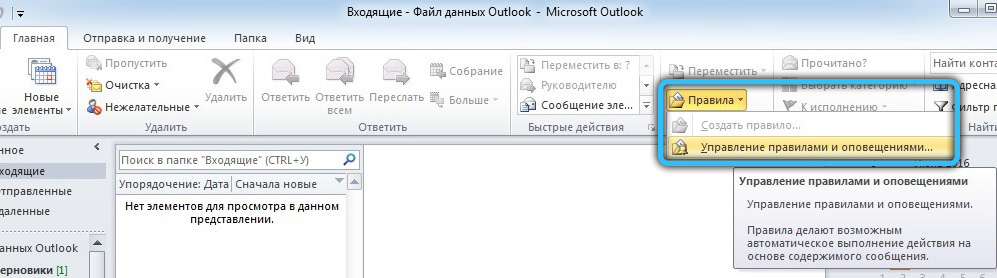
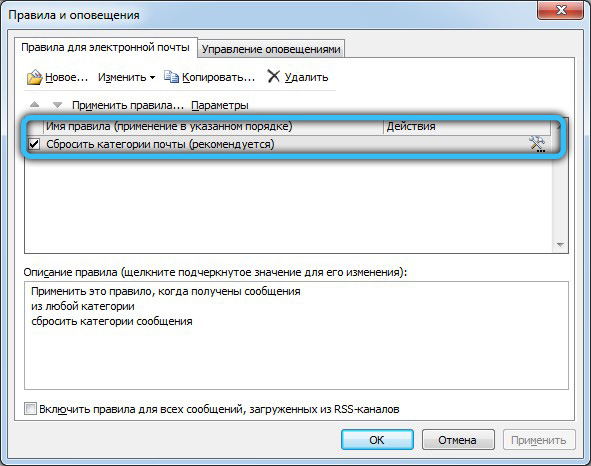
Además, los usuarios tienen la oportunidad de establecer un período de tiempo durante el cual esta función será válida. Para hacer esto, coloque una marca de verificación junto a la línea "Enviar solo durante el siguiente período" e indique la hora y la fecha exacta de operación de mensajes automáticos. Este artículo será extremadamente útil en los casos en que se planean sus vacaciones o viaje de negocios.
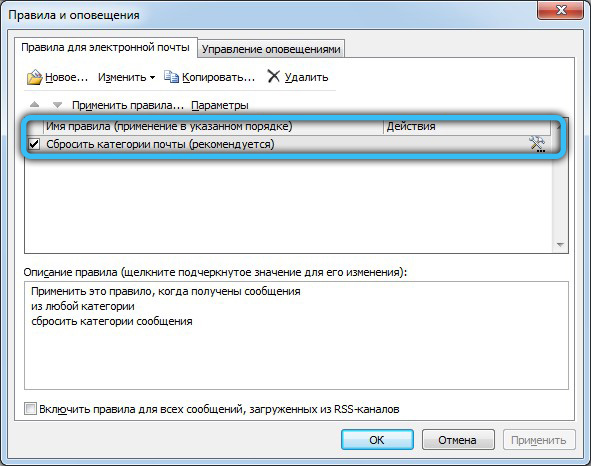
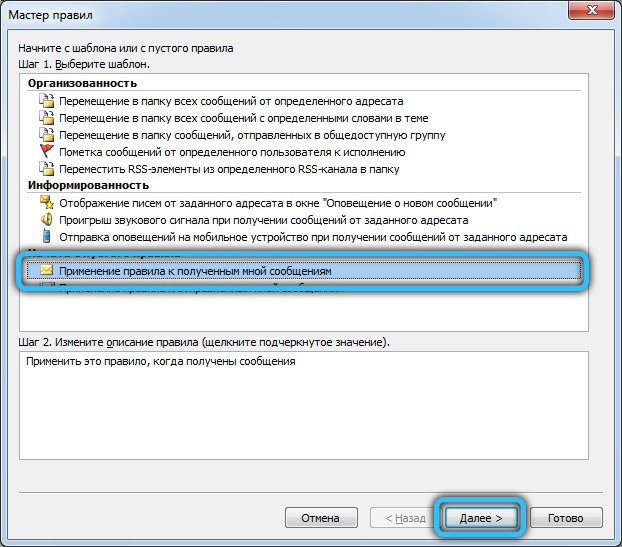
El siguiente paso debe presentarse e ingresar el texto de la carta destinada a sus destinatarios. También avisamos abrir la pestaña "Fuera de la organización", marque la bandera "Oficina automática fuera de la organización" y duplican el texto en el campo de entrada correspondiente. Por lo tanto, cada remitente será notificado oportunamente de su ausencia.
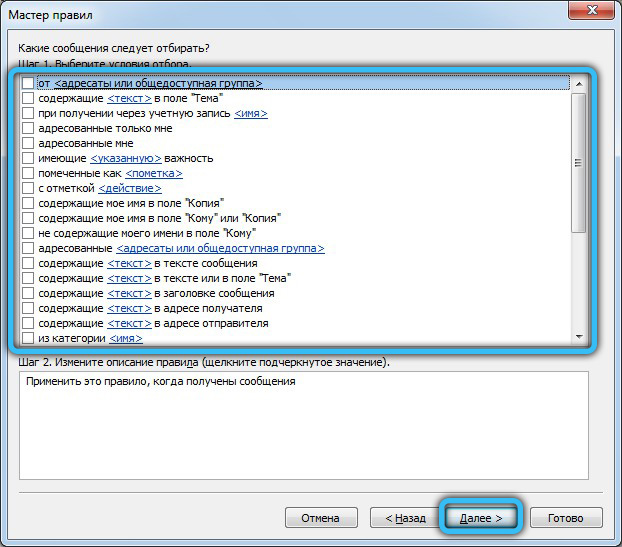

Pero eso no es todo! La funcionalidad del programa le permite establecer ciertas reglas de procesamiento para el contestador automático, haciendo clic en el botón "Reglas" en la misma ventana. Cree una nueva regla haciendo clic en "Agregar". Este menú le permite configurar el envío para que las letras de personas específicas se envíen a cualquier otra persona, por ejemplo, colegas. O crear un filtro para letras, cuyo tema incluye la palabra "puntaje", y enviarlas automáticamente al departamento de contabilidad.
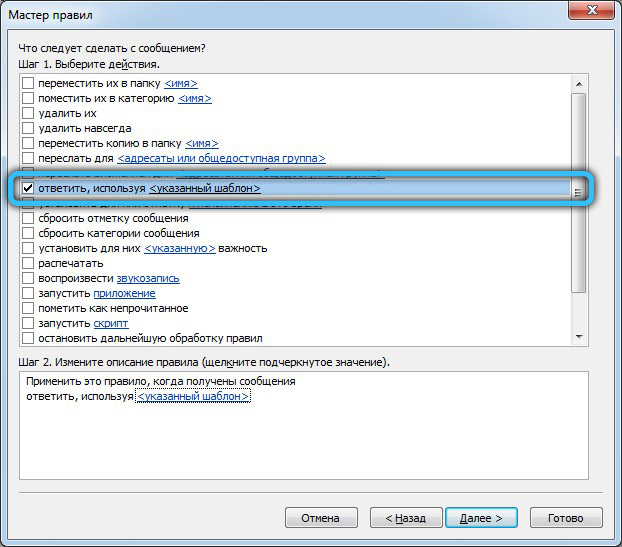
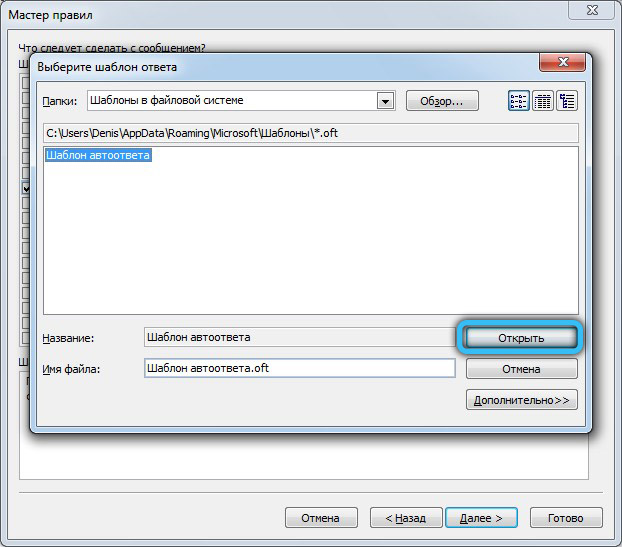
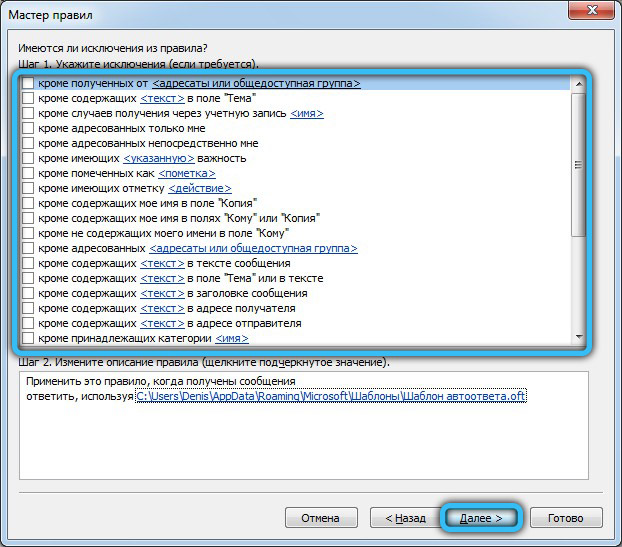
Complete la configuración por doble clic en la tecla "Aceptar".
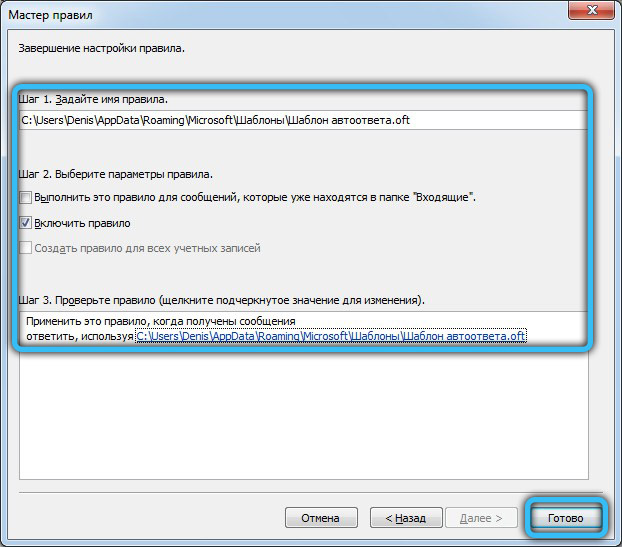
Outlook 2013 y 2016
La configuración en estas versiones en realidad no es diferente, por lo que decidimos combinarlas. En primer lugar, ejecute Outlook y vaya al menú "Archivo" a la izquierda. A continuación, haga clic en "Información" → "Autotles". La ventana abierta visualmente muy similar a la versión 2010. Para encender la función, cambie el interruptor a la posición "Enviar autopsia".
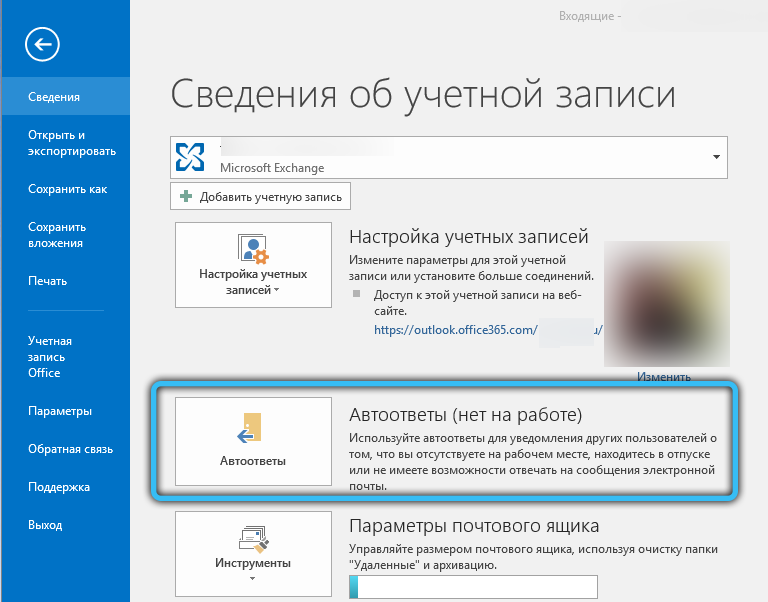
Además, puede establecer un marco de tiempo durante el cual el estado de los mensajes automáticos estará activo. Esto se realiza utilizando una marca de verificación frente al párrafo apropiado. Este método es especialmente efectivo si necesita establecer, por ejemplo, la fecha de inicio y la fecha del lanzamiento de las vacaciones.
Después de ajustar los parámetros iniciales, complete el campo con un mensaje de respuesta. Si lo desea, puede usar herramientas de edición, en particular, cambiar la ubicación, el tamaño y el color de la fuente.
En la pestaña "Organización externa", también recomendamos ingresar el aviso apropiado para que, como resultado de su ausencia, se notifique a todos a tiempo.
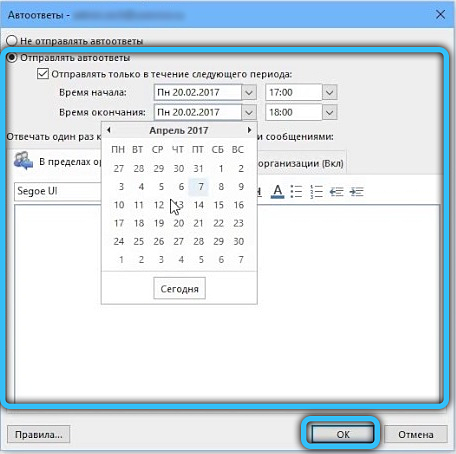
Otra opción útil "Reglas" ubicadas en el mismo panel. Con su ayuda, puede procesar letras entrantes, adheriendo a ciertas condiciones. Esta configuración tiene muchas aplicaciones y parámetros apropiados, por lo tanto, no será difícil agregar una muestra por parte de los destinatarios o las palabras clave y realizar cualquier acción sobre esta base.
Después de todos los cambios realizados, guarde la configuración presionando doble OK. Para hacer cualquier edición y hacer un cierre completo, regrese al menú "Inicio" → "Información" → "Autotles"
Versión en la nube de Outlook
Inclusión y configuración de respuestas automáticas en el sitio web de Outlook.Com no es un proceso complicado. Por supuesto, la versión web tiene posibilidades limitadas en comparación con Outlook, sin embargo, su ventaja en accesibilidad y facilidad de uso.
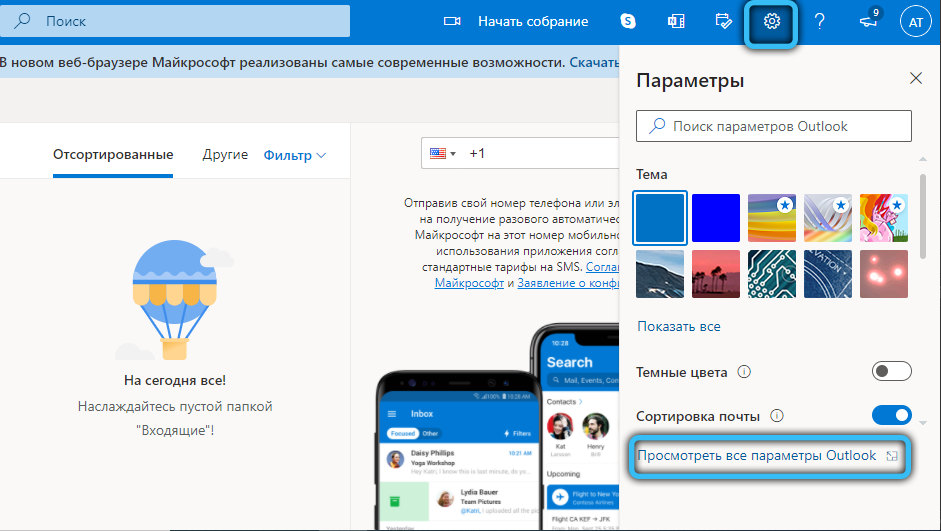
Vaya a la página principal del sitio oficial y seleccione la "Configuración" → "Ver todas las configuraciones de Outlook, y luego el elemento" Publicar "→" Respuestas automáticas ". Mueva el interruptor "activar automático automático -utlets".
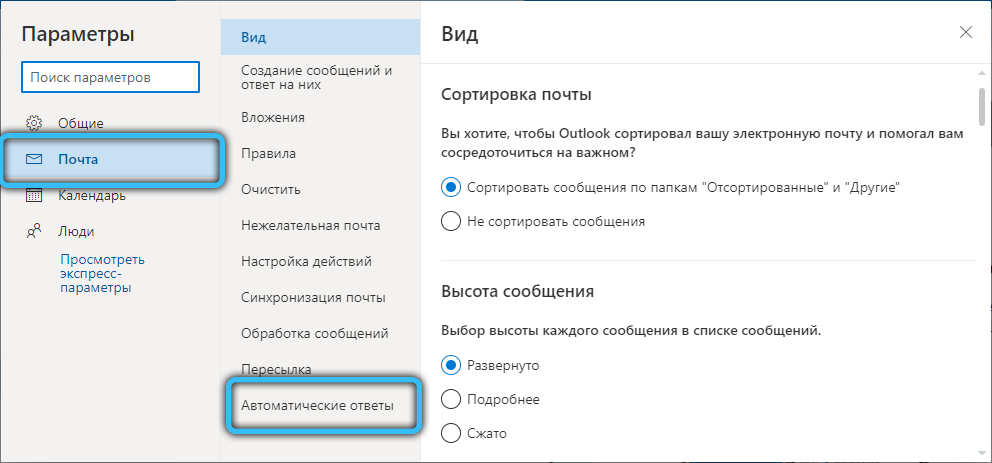
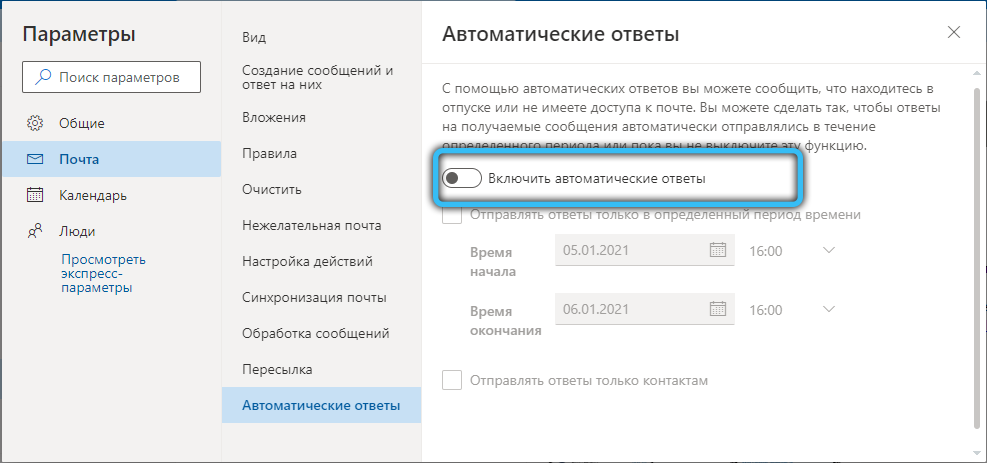
En la misma página, puede establecer un período de tiempo cuando las respuestas operen completando los campos con la fecha y la hora. La condición útil bajo ciertas circunstancias no es obligatoria. Si está interesado, pon el daw, si no, no dude en dejarlo ir.
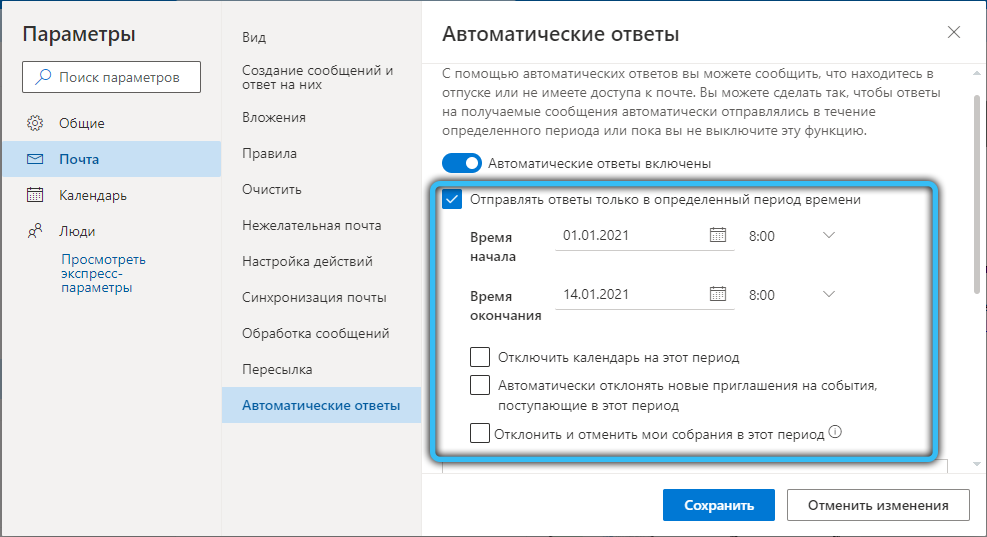
Ahora lo más importante es que necesita ingresar el texto de respuesta que estará contenido en la carta saliente.
Después de la entrada del mensaje, le recomendamos que preste atención al artículo "Enviar respuestas solo a los contactos", que está diseñado para enviar solo a aquellos destinatarios que están en sus contactos. Arregle su elección con un tingh al lado de esta línea. En conclusión, haga clic en "Guardar".
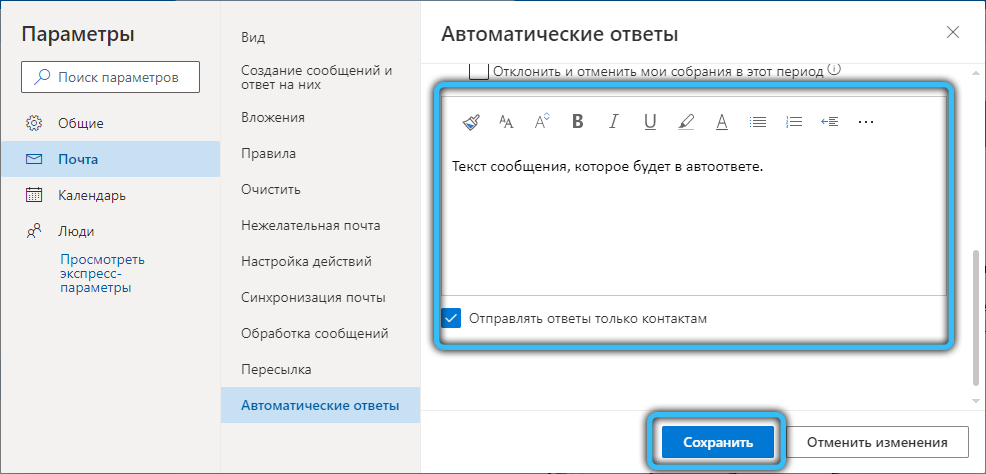
Configuración ejecutiva de Outlook en el teléfono
No siempre es posible usar una computadora o computadora portátil para configurar el contestador automático en Outlook. En tales situaciones, esto se puede hacer utilizando un dispositivo móvil. El principio general del mismo simple y no causará dificultades entre la mayoría de los usuarios. Sin embargo, hicimos instrucciones para que seguramente ponga todo en su lugar.
Ejecute la aplicación y luego vaya al "menú" (tres puntos verticales) → "Configuración". A continuación, seleccione "Configuración de correo electrónico" → "Respuestas automáticas". Ingrese el texto de las notificaciones y guárdelo haciendo clic en Aceptar.
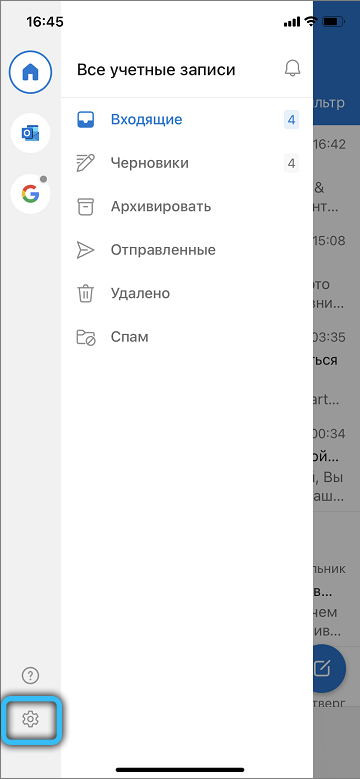
Para cada situación individual, puede crear un automóvil apropiado. Esto ayudará a automatizar el envío de correo, ahorrar tiempo y no perder contacto con amigos, clientes o colegas. También puede hacer tal contestador automático para el período de vacaciones.
Ahora sabes cómo hacer un autócrata en Outlook. Como puede ver, se hace de manera muy simple y rápida, mientras se simplifica enormemente para que usted realice una correspondencia. Escriba en los comentarios si este artículo fue útil para usted y haga cualquier pregunta de interés al tema considerado.

